进入bios按什么键?电脑进入bios界面的按键介绍
更新时间:2024-01-20 13:20:32作者:bianji
最近有很多网友问我进入bios按什么键?那多主板和品牌机应该怎么进入bios,对于电脑比较了解的用户,都会在装系统之前进入主板BIOS界面进行一些设置,但是对于一些新手来说都不知道要怎么进入BIOS界面,今天小编就教大家电脑进入bios界面的按键介绍。
相关推荐:
U盘启动盘制作工具:小兵u盘启动盘制作工具(PE特点:1,绝无捆绑任何软件的启动盘。2,支持LEGACY/UEFI双引导。3,支持PE自动修复UEFI+GPT引导。4,装win7一键装机自动注入usb3.0和nvme驱动。5,安装win10/win11支持一键注入intel rst和intel vmd)
进入bios按什么键?
电脑主板的品牌不同,进入bios的热键也就不同,同品牌的台式机和笔记本有的时候进入bios的方法也不一样,如果你不知道你电脑的品牌,比较通用的进入bios的热键是:Delete和F2两个键。下面介绍各主板及品牌机进入bios方法。
电脑进入bios界面的按键介绍
一、联想笔记本进入BIOS的操作方法:

以上就是电脑进入bios界面的按键介绍,更多教程请关注电脑系统城(www.dnxtc.net)。
相关推荐:
U盘启动盘制作工具:小兵u盘启动盘制作工具(PE特点:1,绝无捆绑任何软件的启动盘。2,支持LEGACY/UEFI双引导。3,支持PE自动修复UEFI+GPT引导。4,装win7一键装机自动注入usb3.0和nvme驱动。5,安装win10/win11支持一键注入intel rst和intel vmd)
进入bios按什么键?
电脑主板的品牌不同,进入bios的热键也就不同,同品牌的台式机和笔记本有的时候进入bios的方法也不一样,如果你不知道你电脑的品牌,比较通用的进入bios的热键是:Delete和F2两个键。下面介绍各主板及品牌机进入bios方法。
电脑进入bios界面的按键介绍
一、联想笔记本进入BIOS的操作方法:
1、联想笔记本开机按F2或FN+F2即可进入bios,联想笔记本u盘启动快捷键是F12,重启电脑,等待出现品牌logo后狂按F12会出现一个启动项顺序选择的窗口,如下图所示;

二、lenovo Think系列进入BIOS的操作方法
ThinkPad全系列笔记本
ThinkCentre全系列一体机
ThinkStation全系列工作站
温馨提示:如果您用的是Win8/10系统,强烈建议在重启电脑时通过快捷键进入BIOS
操作方法:
1、在开机或重启的Lenovo画面处,快速、连续多次按键盘的“F1”按键,即可进入BIOS界面;

2、重启进入LOGO画面时,一直按F12,选择U盘启动,如果是uefi引导这里选择uefi开头的U盘,如果是legacy引导这里选择usb hdd开头的U盘,如下图所示;
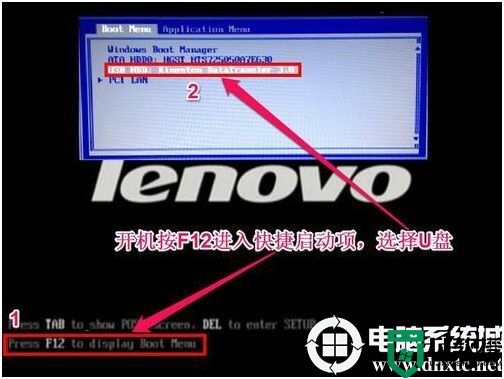
三、联想台式机进入BIOS的操作方法
操作方法:
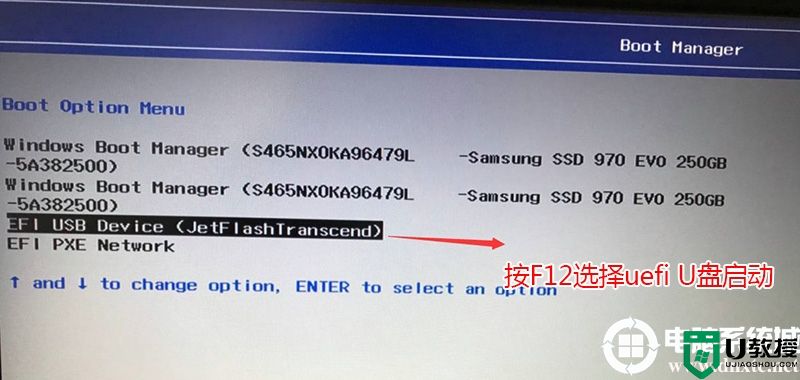

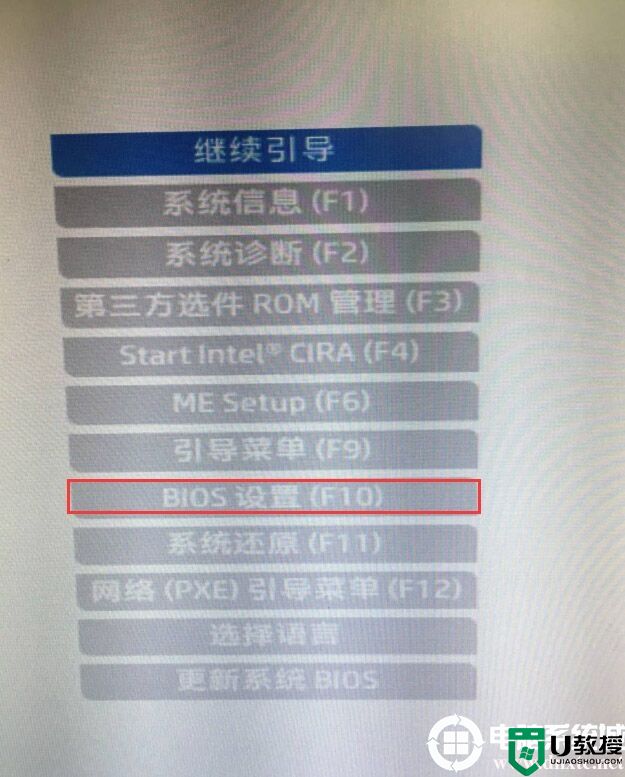
五、华硕笔记本进入BIOS方法:
1、重启笔记本按esc进入BIOS设置,然后按F7进入高级模式,如下图所示;
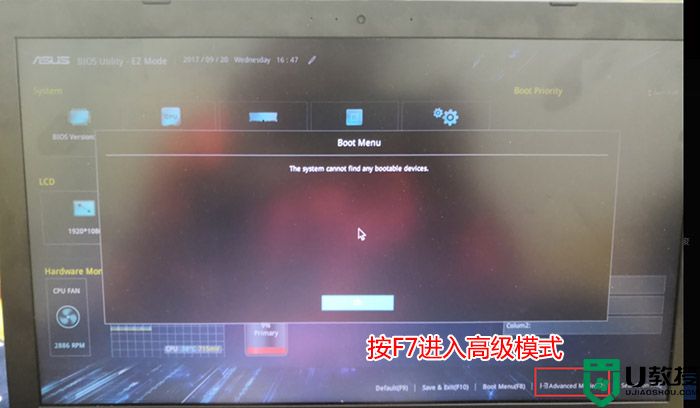

ThinkPad全系列笔记本
ThinkCentre全系列一体机
ThinkStation全系列工作站
温馨提示:如果您用的是Win8/10系统,强烈建议在重启电脑时通过快捷键进入BIOS
操作方法:
1、在开机或重启的Lenovo画面处,快速、连续多次按键盘的“F1”按键,即可进入BIOS界面;

2、重启进入LOGO画面时,一直按F12,选择U盘启动,如果是uefi引导这里选择uefi开头的U盘,如果是legacy引导这里选择usb hdd开头的U盘,如下图所示;
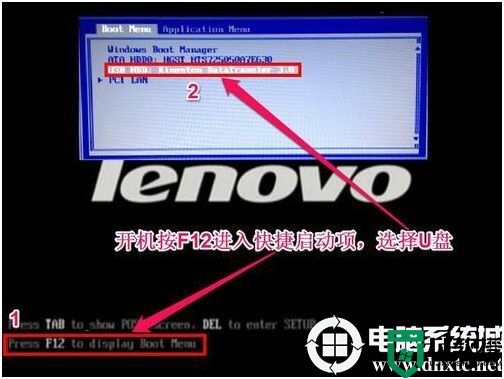
三、联想台式机进入BIOS的操作方法
操作方法:
1、开机一直按F2或(FN+F2)进入BIOS,或重启按F12或FN+F12调出启动管理对话框,选择uefi或efi开头的U盘回车进入U盘启动盘,如下图所示;
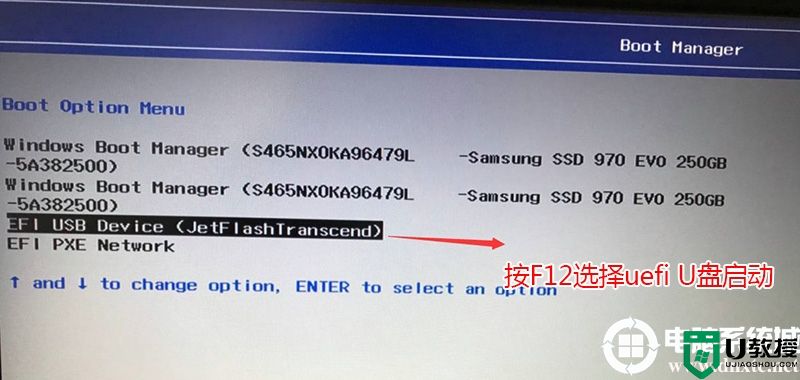
四、惠普笔记本、台式机、一体机进入BIOS方法:
方法一:
1、开机按电源键启动电脑,在屏幕刚亮时,不停点击F10按键,就可以进入BIOS界面,如下图所示;

方法二:
1、开机一直按按ESC,出现以下界面后,再按F10进入BIOS,如下图所示;
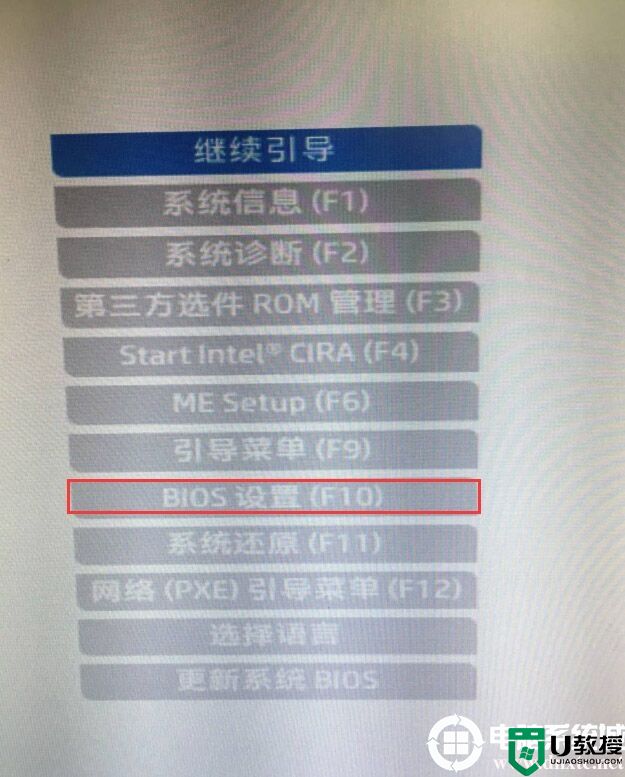
五、华硕笔记本进入BIOS方法:
1、重启笔记本按esc进入BIOS设置,然后按F7进入高级模式,如下图所示;
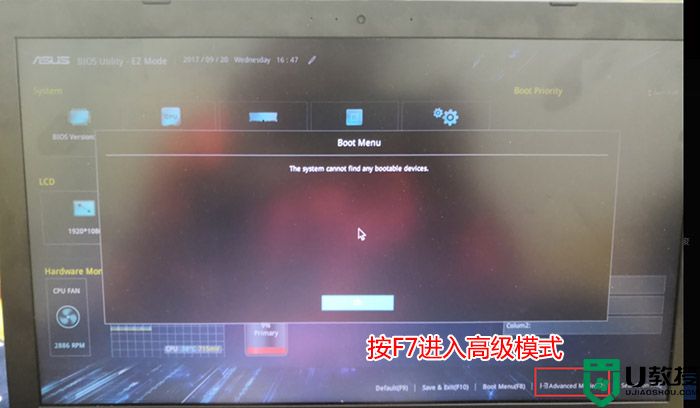
六、戴尔台式机进入BIOS方法
1、开机出现DELL标后一直按F2进入BIOS,按F2进入BIOS界面,如下图所示;

七、微星主板进入bios方法
1、重启电脑连续按[DEL]键或F2进入BIOS设置,如下图所示;

八、技嘉主板进入bios方法
1、重启电脑连续按[DEL]键进入BIOS设置,如下图所示;
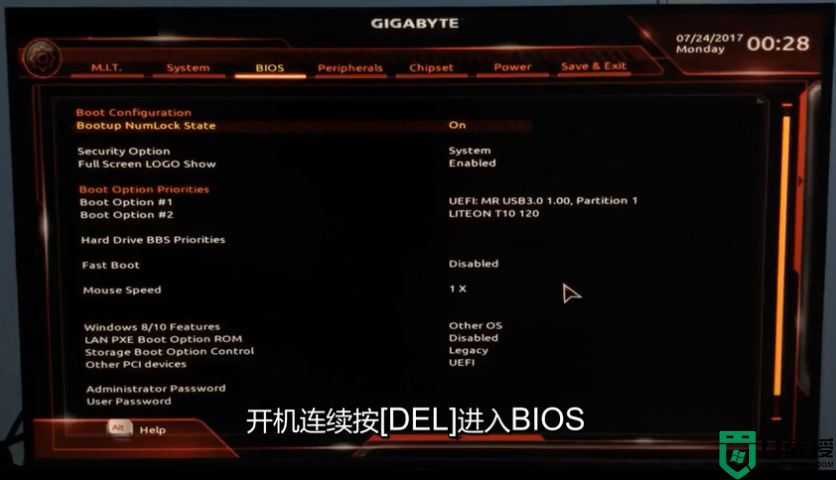
九、七彩虹主板进入bios方法
1、重启电脑连续按[DEL]键进入BIOS设置,如下图所示;
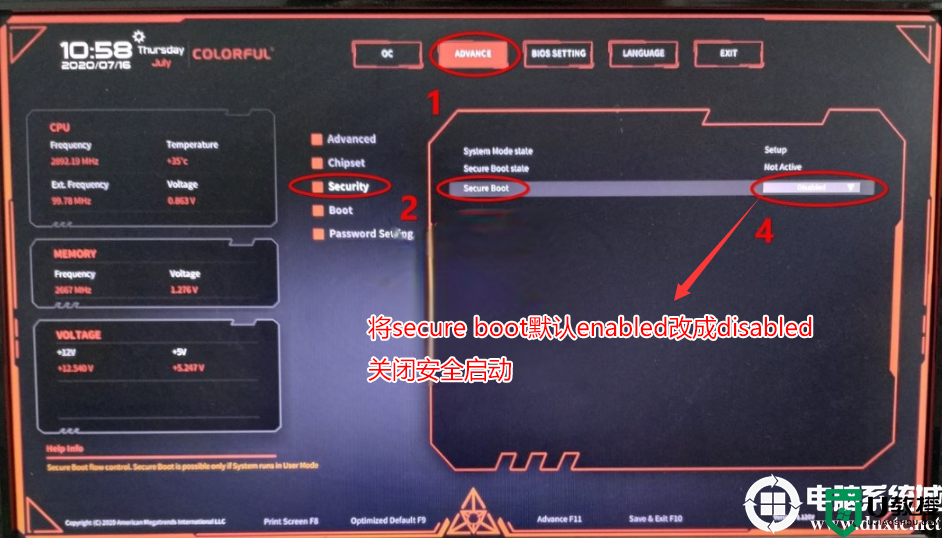
十、华硕主板进入bios方法
1、重启华硕电脑按esc或f8进入BIOS设置,将bios改成简体中文,然后按F7进入高级模式,如下图所示;
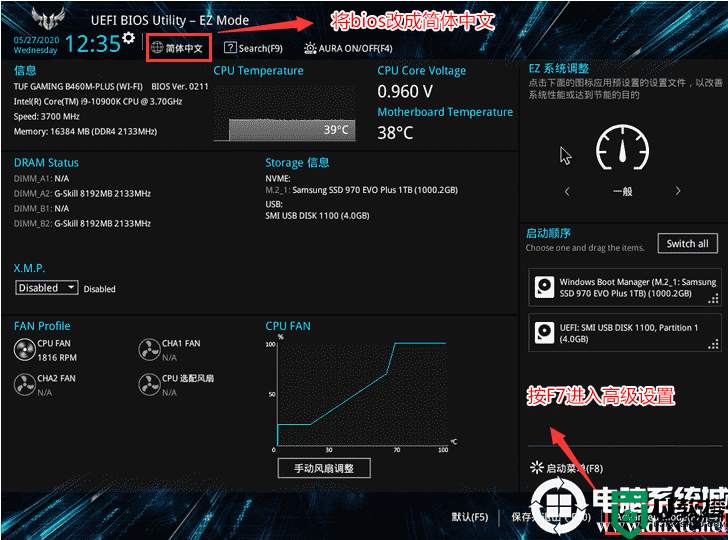
如果以上都没有找到进入bios方法,我们也可以通过启动键查询来看下如何快速进入bios或快捷启动,如下图:
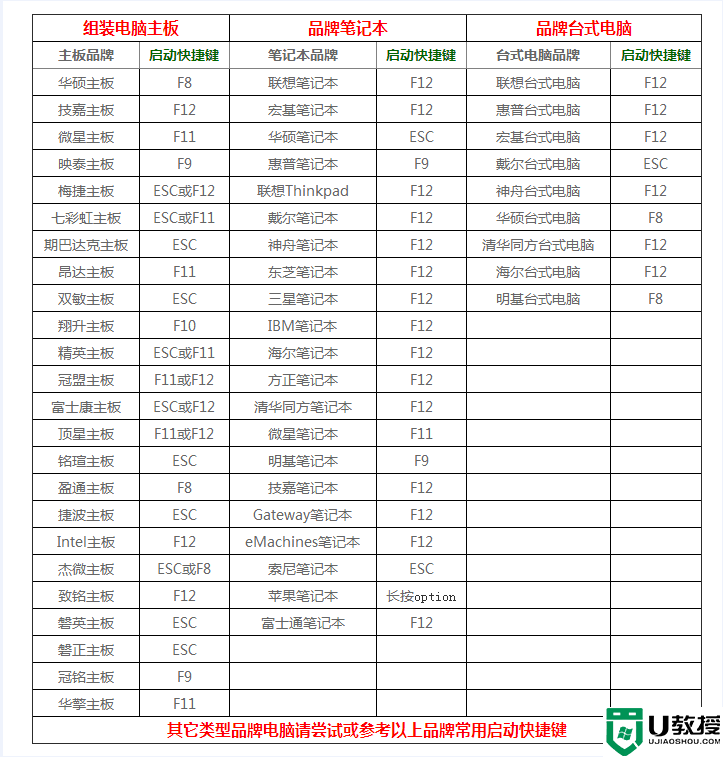
1、重启电脑连续按[DEL]键或F2进入BIOS设置,如下图所示;

八、技嘉主板进入bios方法
1、重启电脑连续按[DEL]键进入BIOS设置,如下图所示;
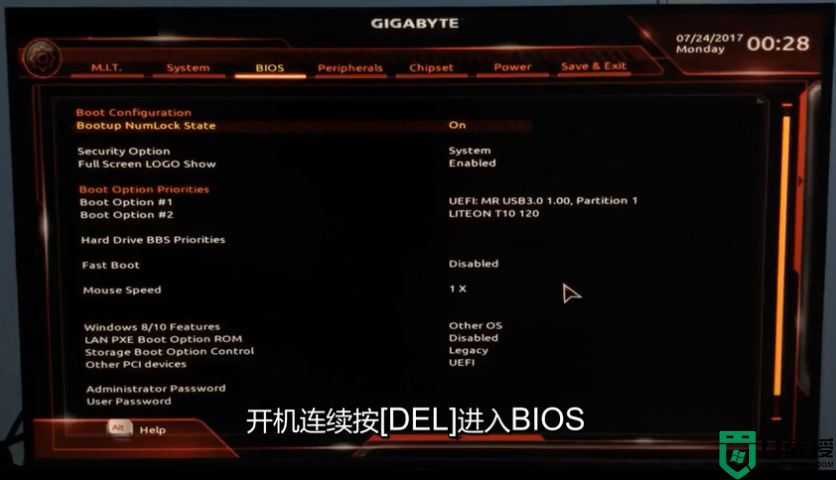
九、七彩虹主板进入bios方法
1、重启电脑连续按[DEL]键进入BIOS设置,如下图所示;
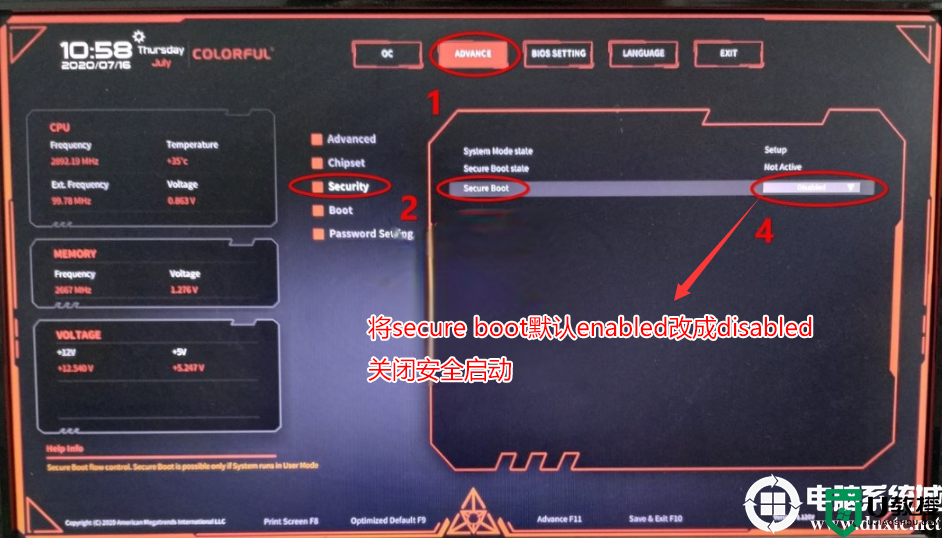
十、华硕主板进入bios方法
1、重启华硕电脑按esc或f8进入BIOS设置,将bios改成简体中文,然后按F7进入高级模式,如下图所示;
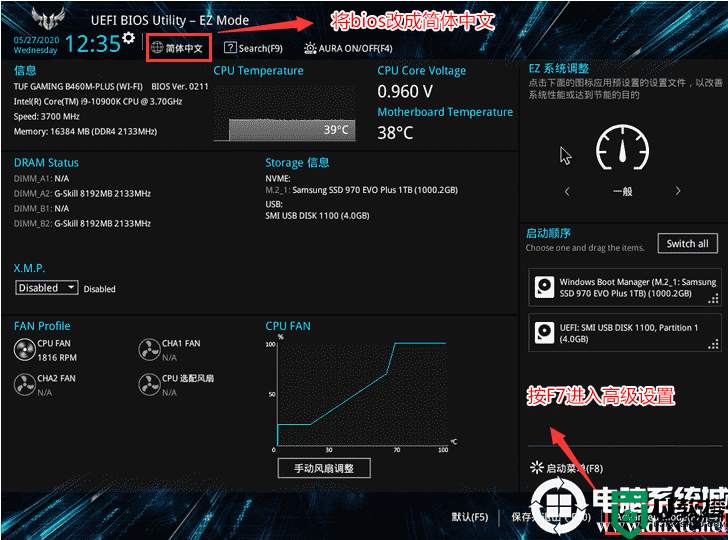
如果以上都没有找到进入bios方法,我们也可以通过启动键查询来看下如何快速进入bios或快捷启动,如下图:
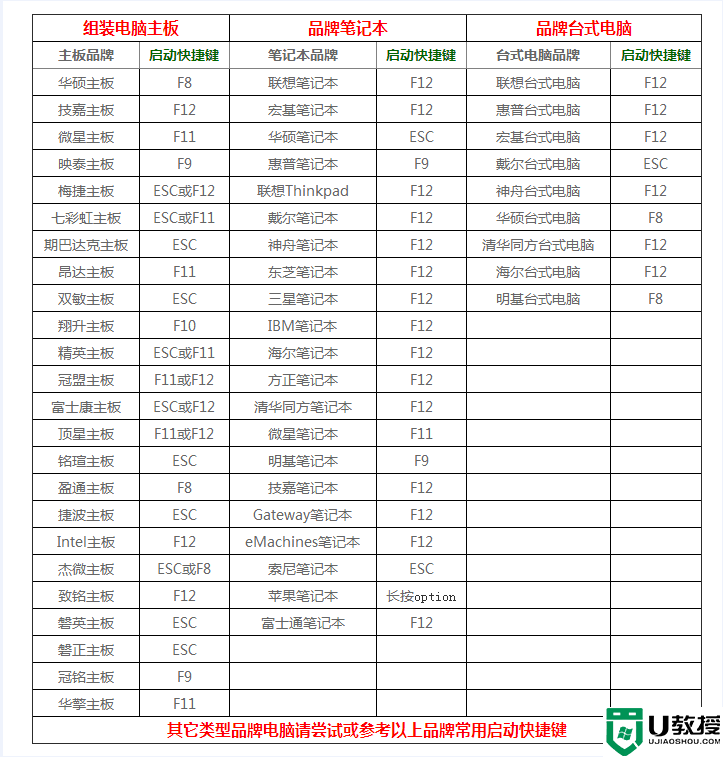
进入bios按什么键?电脑进入bios界面的按键介绍相关教程
- 电脑进入bios按什么键 让电脑进入bios界面的方法
- 联想怎么进入bios界面?联系电脑进入bios按什么键?
- 惠普电脑怎么进入bios 惠普进入bios按什么键
- 进入bios按什么键 超详细bios进入方法介绍
- 笔记本怎么进入bios界面 笔记本进bios按什么键
- 联想电脑进入bios按什么键 联想电脑进入bios的步骤教程
- 联想笔记本bios怎么进入 联想电脑进入bios按什么键
- 惠普笔记本进入bios按什么键 惠普电脑怎么进入bios
- 惠普笔记本怎么进入bios 惠普电脑进入bios按什么键
- 华硕进入bios按哪个键 华硕笔记本进入bios按哪个键
- 5.6.3737 官方版
- 5.6.3737 官方版
- Win7安装声卡驱动还是没有声音怎么办 Win7声卡驱动怎么卸载重装
- Win7如何取消非活动时以透明状态显示语言栏 Win7取消透明状态方法
- Windows11怎么下载安装PowerToys Windows11安装PowerToys方法教程
- 如何用腾讯电脑管家进行指定位置杀毒图解

